Logto は、モダンなアプリや SaaS 製品向けに設計された Auth0 の代替です。 Cloud と オープンソース の両方のサービスを提供し、アイデンティティと管理 (IAM) システムを迅速に立ち上げるのに役立ちます。認証 (Authentication)、認可 (Authorization)、マルチテナント管理を すべて一つに まとめて楽しんでください。
Logto Cloud で無料の開発テナントから始めることをお勧めします。これにより、すべての機能を簡単に探索できます。
この記事では、PHP と Logto を使用して、WeChat (Web) サインイン体験(ユーザー認証 (Authentication))を迅速に構築する手順を説明します。
前提条件
Logto でアプリケーションを作成する
Logto は OpenID Connect (OIDC) 認証 (Authentication) と OAuth 2.0 認可 (Authorization) に基づいています。これは、複数のアプリケーション間でのフェデレーテッドアイデンティティ管理をサポートし、一般的にシングルサインオン (SSO) と呼ばれます。
あなたの Traditional web アプリケーションを作成するには、次の手順に従ってください:
- Logto コンソール を開きます。「Get started」セクションで、「View all」リンクをクリックしてアプリケーションフレームワークのリストを開きます。あるいは、Logto Console > Applications に移動し、「Create application」ボタンをクリックします。

- 開いたモーダルで、左側のクイックフィルターチェックボックスを使用して、利用可能なすべての "Traditional web" フレームワークをフィルタリングするか、"Traditional web" セクションをクリックします。"Laravel" フレームワークカードをクリックして、アプリケーションの作成を開始します。

- アプリケーション名を入力します。例:「Bookstore」と入力し、「Create application」をクリックします。
🎉 タダーン!Logto で最初のアプリケーションを作成しました。詳細な統合ガイドを含むお祝いページが表示されます。ガイドに従って、アプリケーションでの体験を確認してください。
Laravel SDK を統合する
このガイドでは、Logto を PHP ウェブアプリケーションに統合する方法を示します。
- 例 は Laravel を使用していますが、他のフレームワークでも概念は同じです。
インストール
composer require logto/sdk
LogtoClient の初期化
まず、Logto の設定を作成します:
use Logto\Sdk\LogtoClient;
use Logto\Sdk\LogtoConfig;
$client = new LogtoClient(
new LogtoConfig(
endpoint: "https://you-logto-endpoint.app",
appId: "replace-with-your-app-id",
appSecret: "replace-with-your-app-secret",
),
);
「App Secret」は管理コンソールのアプリケーション詳細ページから見つけてコピーできます:

デフォルトでは、SDK は組み込みの PHP セッションを使用して Logto データを保存します。他のストレージを使用したい場合は、カスタムストレージオブジェクトを 2 番目のパラメーターとして渡すことができます:
$client = new LogtoClient(
new LogtoConfig(
// ...
),
new YourCustomStorage(),
);
詳細については、Storage を参照してください。
リダイレクト URI の設定
詳細に入る前に、エンドユーザーの体験について簡単に説明します。サインインプロセスは次のように簡略化できます:
- あなたのアプリがサインインメソッドを呼び出します。
- ユーザーは Logto のサインインページにリダイレクトされます。ネイティブアプリの場合、システムブラウザが開かれます。
- ユーザーがサインインし、あなたのアプリにリダイレクトされます(リダイレクト URI として設定されています)。
リダイレクトベースのサインインについて
- この認証 (Authentication) プロセスは OpenID Connect (OIDC) プロトコルに従い、Logto はユーザーのサインインを保護するために厳格なセキュリティ対策を講じています。
- 複数のアプリがある場合、同じアイデンティティプロバイダー (Logto) を使用できます。ユーザーがあるアプリにサインインすると、Logto は別のアプリにアクセスした際に自動的にサインインプロセスを完了します。
リダイレクトベースのサインインの理論と利点について詳しく知るには、Logto サインイン体験の説明を参照してください。
以下のコードスニペットでは、あなたのアプリが http://localhost:3000/ で実行されていると仮定しています。
リダイレクト URI を設定する
Logto Console のアプリケーション詳細ページに移動します。リダイレクト URI http://localhost:3000/callback を追加します。

サインインと同様に、ユーザーは共有セッションからサインアウトするために Logto にリダイレクトされるべきです。完了したら、ユーザーをあなたのウェブサイトに戻すと良いでしょう。例えば、http://localhost:3000/ をサインアウト後のリダイレクト URI セクションとして追加します。
その後、「保存」をクリックして変更を保存します。
コールバックの処理
ユーザーがサインインした後、Logto はユーザーを Logto コンソールで設定したコールバック URL にリダイレクトします。この例では、/callback をコールバック URL として使用します:
Route::get('/callback', function () {
try {
$client->handleSignInCallback(); // 多くの処理を行います
} catch (\Throwable $exception) {
return $exception; // これをエラーハンドリングロジックに変更してください
}
return redirect('/'); // サインインが成功した後、ユーザーをホームページにリダイレクトします
});
サインインルートの実装
あなたの Web アプリケーションで、ユーザーからのサインインリクエストを適切に処理するためのルートを追加します。例えば:
Route::get('/sign-in', function () {
return redirect($client->signIn('http://localhost:3000/callback'));
});
このアプリケーションのために Logto コンソールで設定したコールバック URL に http://localhost:3000/callback を置き換えてください。
最初の画面にサインアップページを表示したい場合は、interactionMode を signUp に設定できます:
Route::get('/sign-in', function () {
return redirect($client->signIn('http://localhost:3000/callback', InteractionMode::signUp));
});
これで、ユーザーが http://localhost:3000/sign-in を訪れるたびに、新しいサインイン試行が開始され、ユーザーは Logto のサインインページにリダイレクトされます。
注意 サインインルートを作成することは、サインイン試行を開始する唯一の方法ではありません。常に
signInメソッドを使用してサインイン URL を取得し、ユーザーをそれにリダイレクトすることができます。
サインアウトルートの実装
ユーザーがサインアウトリクエストを行った後、Logto はセッション内のすべてのユーザー認証 (Authentication) 情報をクリアします。
PHP セッションと Logto セッションをクリーンアップするために、次のようにサインアウトルートを実装できます:
Route::get('/sign-out', function () {
return redirect(
// サインアウトが成功した後、ユーザーをホームページにリダイレクトします
$client->signOut('http://localhost:3000/')
);
});
postLogoutRedirectUri はオプションであり、提供されない場合、ユーザーはサインアウトが成功した後に Logto のデフォルトページにリダイレクトされます(あなたのアプリケーションに戻るリダイレクトは行われません)。
注 >
postLogoutRedirectUriという名前は、OpenID Connect RP-Initiated Logout 仕様から来ています。Logto は「サインアウト」を「ログアウト」の代わりに使用していますが、概念は同じです。
認証 (Authentication) ステータスの処理
Logto SDK では、$client->isAuthenticated() を使用して認証 (Authentication) ステータスを確認できます。ユーザーがサインインしている場合、この値は true になります。そうでない場合、この値は false になります。
デモ用にホームページを実装する必要があります:
- ユーザーがサインインしていない場合、サインインボタンを表示します。
- ユーザーがサインインしている場合、サインアウトボタンを表示します。
Route::get('/', function () {
if ($client->isAuthenticated() === false) {
return "Not authenticated <a href='/sign-in'>Sign in</a>";
}
return "<a href='/sign-out'>Sign out</a>";
});
チェックポイント: アプリケーションをテストする
これで、アプリケーションをテストできます:
- アプリケーションを実行すると、サインインボタンが表示されます。
- サインインボタンをクリックすると、SDK がサインインプロセスを初期化し、Logto のサインインページにリダイレクトされます。
- サインインすると、アプリケーションに戻り、サインアウトボタンが表示されます。
- サインアウトボタンをクリックして、トークンストレージをクリアし、サインアウトします。
WeChat (Web) コネクターを追加する
迅速なサインインを有効にし、ユーザーコンバージョンを向上させるために、アイデンティティプロバイダー (IdP) として Laravel を接続します。Logto ソーシャルコネクターは、いくつかのパラメーター入力を許可することで、この接続を数分で確立するのに役立ちます。
ソーシャルコネクターを追加するには、次の手順に従ってください:
- Console > Connectors > Social Connectors に移動します。
- 「Add social connector」をクリックし、「WeChat (Web)」を選択します。
- README ガイドに従い、必要なフィールドを完了し、設定をカスタマイズします。

インプレースコネクターガイドに従っている場合は、次のセクションをスキップできます。
WeChat web app を設定する
WeChat オープンプラットフォームで Web アプリを作成する
すでに完了しているセクションはスキップできます。
アカウントを作成する
https://open.weixin.qq.com/ を開き、右上の「Sign Up」ボタンをクリックし、サインアッププロセスを完了します。
Web アプリを作成する
先ほど作成したアカウントでサインインします。「Web Application」(网页应用)タブで、大きな緑色の「Create a web app」(创建网页应用)ボタンをクリックします。

申請フォームに必要な情報を入力しましょう。
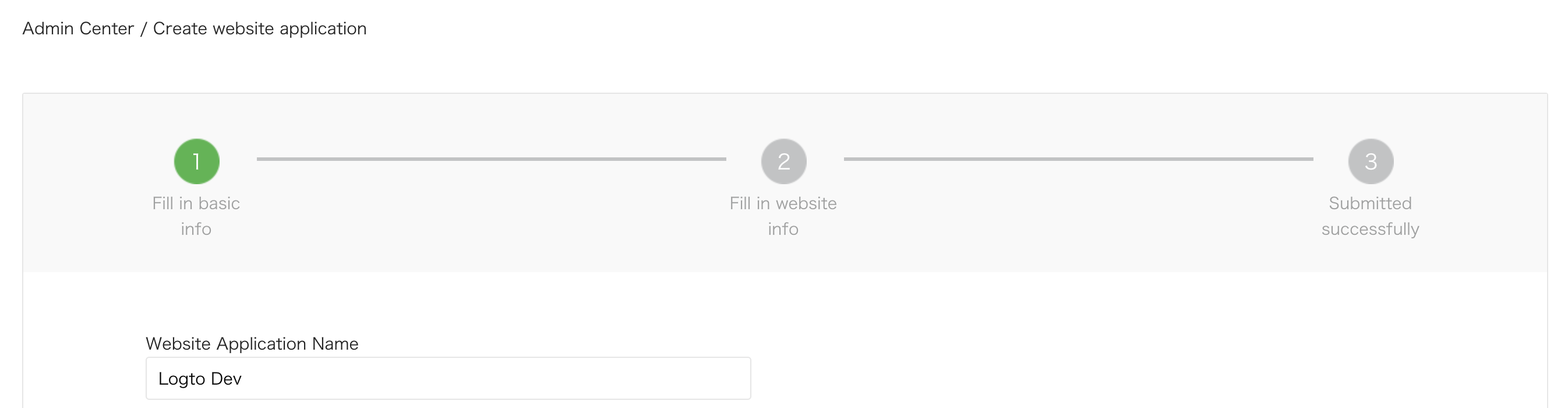
基本情報
ほとんどの項目は直感的です。フォームの入力が終わったら、「Next step」をクリックして次に進みます。
ウェブサイト情報
「Authorization callback domain」(授权回调域)には Logto ドメインを入力します。例: logto.io 。
審査結果を待つ
ウェブサイト情報の入力が完了したら、「Submit Review」をクリックして続行します。通常、審査は迅速で、1~2日以内に終了します。
審査基準が流動的なため、審査担当者は提出ごとにランダムに割り当てられていると考えられます。最初は却下されることもありますが、諦めずに現状を説明し、どのように修正すればよいか審査担当者に尋ねてみてください。
WeChat コネクターを設定する
clientId と clientSecret フィールドには、OAuth アプリ詳細ページで取得した Client ID と Client Secret を入力します。
scope フィールドには 'snsapi_userinfo' または 'snsapi_base' のいずれかを入力します。このフィールドは任意なので空欄でも構いません。デフォルト値は 'snsapi_userinfo' です。異なる値の 違い についてはリンク先を参照してください。
設定を保存する
Logto コネクター設定エリアで必要な値をすべて記入したことを確認してください。「保存して完了」または「変更を保存」をクリックすると、WeChat (Web) コネクターが利用可能になります。
サインイン体験で WeChat (Web) コネクターを有効にする
ソーシャルコネクターを正常に作成したら、サインイン体験で「WeChat (Web) で続行」ボタンとして有効にすることができます。
- Console > サインイン体験 > サインアップとサインイン に移動します。
- (オプション)ソーシャルログインのみが必要な場合は、サインアップ識別子に「該当なし」を選択します。
- 設定済みの WeChat (Web) コネクターを「ソーシャルサインイン」セクションに追加します。

テストと検証
PHP アプリに戻ります。これで WeChat (Web) を使用してサインインできるはずです。お楽しみください!
さらなる読み物
エンドユーザーフロー:Logto は、MFA やエンタープライズシングルサインオン (SSO) を含む即時使用可能な認証 (Authentication) フローを提供し、アカウント設定、セキュリティ検証、マルチテナント体験の柔軟な実装のための強力な API を備えています。
認可 (Authorization):認可 (Authorization) は、ユーザーが認証 (Authentication) された後に行えるアクションやアクセスできるリソースを定義します。ネイティブおよびシングルページアプリケーションの API を保護し、ロールベースのアクセス制御 (RBAC) を実装する方法を探ります。
組織 (Organizations):特にマルチテナント SaaS や B2B アプリで効果的な組織機能は、テナントの作成、メンバー管理、組織レベルの RBAC、およびジャストインタイムプロビジョニングを可能にします。
顧客 IAM シリーズ:顧客(または消費者)アイデンティティとアクセス管理に関する連続ブログ投稿で、101 から高度なトピックまでを網羅しています。